

| Système de Navigation Portable Certains travaux de
reconnaissance ne nécessitent pas de GPS de grande précision. Une
alternative au carnet-controleur Trimble (ou Leica, ...) est le
téléphone intelligent muni d'un GPS qui permet généralement une
précision de +/- 2 mètres.
Le principe est de convertir les lignes de la rénovation cadastrale ou d'autres informations issues d'un plan de calcul en coordonnées géographiques (lattitude/longitude en degré décimal) et dans le format KML. Ce fichier est chargé dans un téléphone mobile et on peut ensuite le consulter sans connection internet ('offline') et utiliser le GPS intégré du téléphone comme positionnement. Deux applications sont suggérée ici disponibles sur Google Play: MAPinr (la plus simple) Mapit GIS (plus performant)
Les
GPS intégrés de
dernières générations sont multi-constellations (GPS-Glonass) assurant
des performances étonnantes sous couvert
forestier.
|
|
| ||
|
Pour l'arpenteur amateur
qui désire explorer sa propriété en suivant les limites de la rénovation cadastrale mais qui n'a pas accès aux bases de données du MRN ni aux logiciels spécialés, il y a un moyen gratuit d'y parvenir mais qui demande quelques manipulations élémentaires: (la solution suivante est pour un environnement windows et android) a) Consulter le site internet de votre municipalité, il est fort probable qu'elle a mise en place une cartographie interactive. b) Accéder à votre propriété, cliquer sur l'onglet fonction, outils, mesure, selectionner l'outil ponctuel et activer ''snapping''. c) Faite un zoom maximum de l'endroit, approcher le curseur et un petit point rouge apparaitra. Selectionner le sommet. Vous verrez une fenêtre apparaitre avec les coordonnées du point en x-y et lattitude-longitude. Ce sont ces dernières que nous allons utiliser, notez les dans un fichiers texte. d) Répéter pour tous les sommets. | 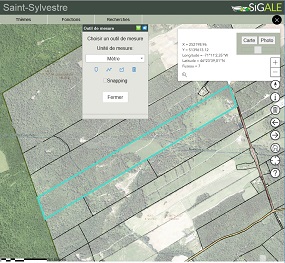 |
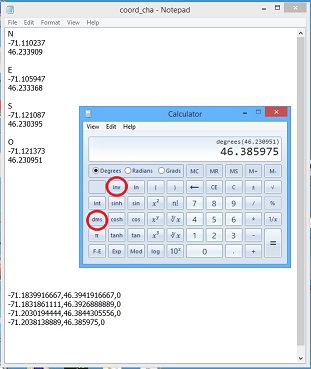 | Utilisant la calculette de votre ordinateur, cliquez sur view / scientific qui donne accès à des fonctions supplémentaires. Saisissez vos chiffres en dms sans omettre les ''0'' intermédiaires. Vous pouvez ensuite faire la conversion avec la fonction ''inv'' et ''dms''. Les commandes ctrl C (copier) et ctrl V (coller) fonctionnent avec la calculette. Alternativement rechercher sur internet ''conversion dms dd'' par exemple. formatter les données resultantes degrés décimaux de cette façon < ----------------- |
retour à la section géomatique